在电脑的添加打印机页面选择打印机信息和驱动后取消打印机共享设置即可。

型号:联想AIO520C
系统:Windows10 专业版
1用数据线连接电脑和打印机后,点击开始中的控制面板。
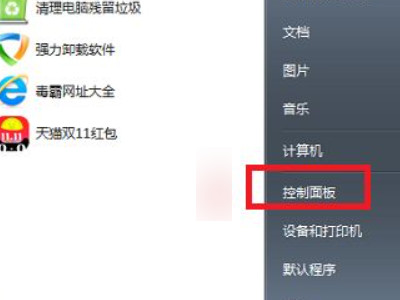
2选择硬件和声音后,点击进入设备和打印机。
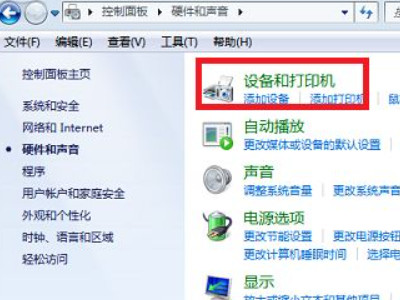
3在设备和打印机页面中,点击添加打印机。
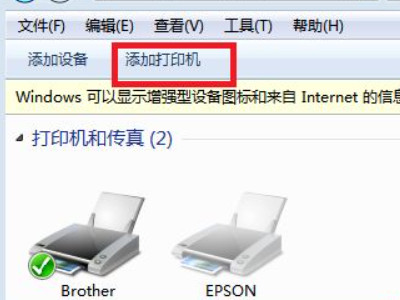
4在弹出的界面中选择添加本地打印机。
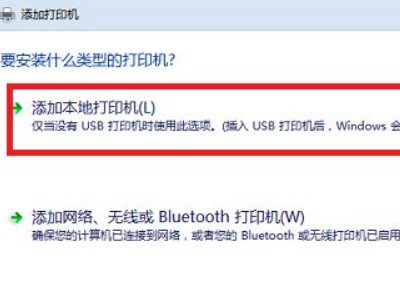
5选择打印机的端口类型后,点击下一步。

6选择打印机的厂商和打印机型号后,点击从磁盘安装。
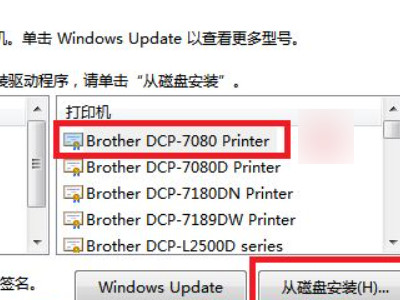
7在弹出的对话框中选择浏览后,在磁盘中点击打印机的驱动。
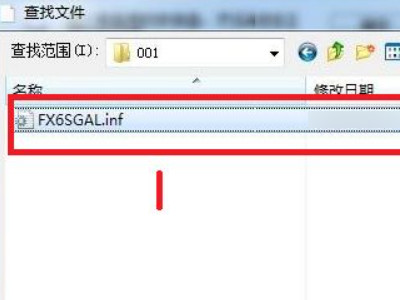
8返回之前的界面点击下一步后,输入打印机的名称。
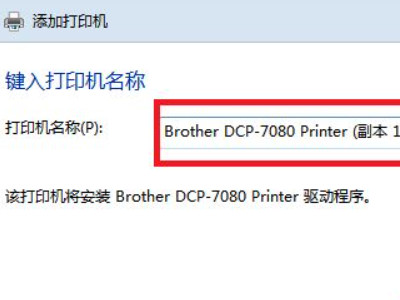
9在弹出的打印机共享设置中,点击取消即可。
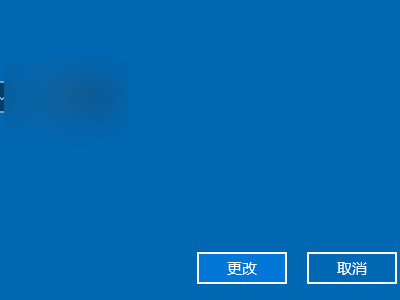
1点击电脑中的开始后,再点击控制面板中的设备和打印机。
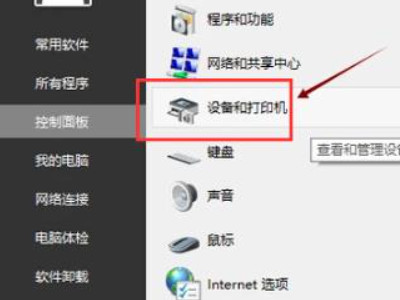
2进入设备和打印机页面,点击打印服务器属性。
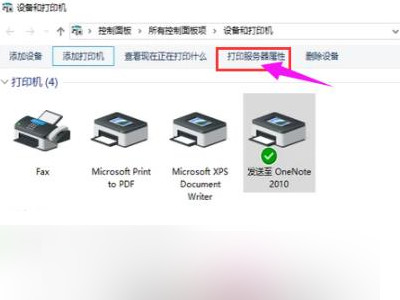
3在顶部的属性栏中点击驱动程序后,点击底部的添加。
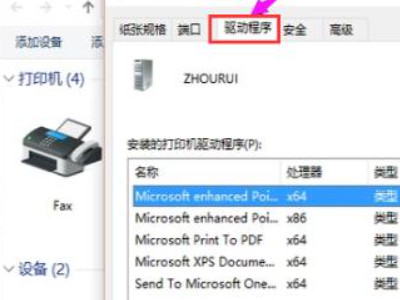
4进入添加打印机驱动安装向导页面,点击下一步。
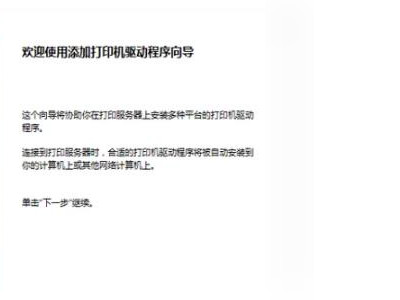
5根据操作系统数位进行选择,如果选择错误将无法使用。
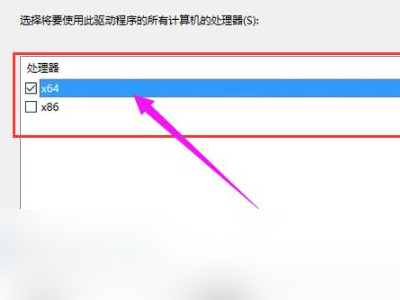
6选择打印机驱动的型号后,点击下一步。
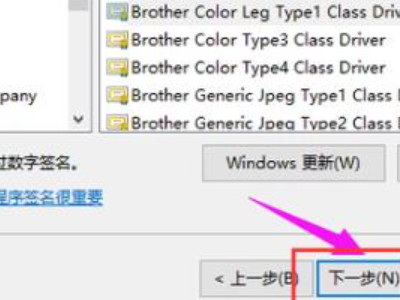
7最后返回添加打印机驱动安装向导页面,等待安装完成即可。

打印机驱动无法安装通常是因为没有启动windows系统提供的打印机服务,系统存在问题,打印机端口出现了故障,电脑中了病毒导致的,需要判断实际情况后进行解决。





